本文将介绍如何拆卸与安装 SAS 硬盘。
HP xw6600 工作站 - SAS 硬盘驱动器
拆卸 SAS 硬盘
注意:可在工厂配置每个工作站硬盘托架安装三个小型硬盘,而不是两个标准尺寸的硬盘。 如要获得有关拆卸和更换小型硬盘的选件套件文档,请参阅“HP xw 工作站系列 - 小型硬盘托架转换器和硬盘安装”用户指南: http://www.hp.com/support/xw6600_manuals。
如要拆卸 SAS 硬盘,请执行下列步骤:
-
中断系统的电源连接(请参见“预拆卸流程”)。
-
拆卸侧面检修板(请参见“侧面检修板”)。
-
中断硬盘的电源线 (1) 和数据线 (2) 连接,如图所示:图片 :

-
如下图所示,向内挤压 (1) 两个绿色安装导轨凸块,然后将硬盘滑出机箱 (2)。图片 :
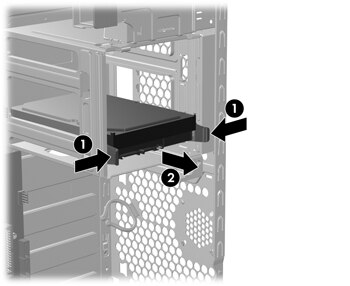
-
从安装导轨上拆卸硬盘(如下图所示)。

安装 SAS 硬盘
注意:可在工厂配置每个工作站硬盘托架安装三个小型硬盘,而不是两个标准尺寸的硬盘。 如要获得有关拆卸和更换小型硬盘的选件套件文档,请参阅“HP xw 工作站系列 - 小型硬盘托架转换器和硬盘安装”用户指南: http://www.hp.com/support/xw6600_manuals。
如要安装 SAS 硬盘,请执行下列步骤:
-
中断系统的电源连接(请参见“预拆卸流程”)。
-
拆卸侧面检修板(请参见“侧面检修板”)。
-
将 SAS 到 SATA 电缆适配器连接到 SAS 硬盘上的连接器中(如图所示)。图片 :
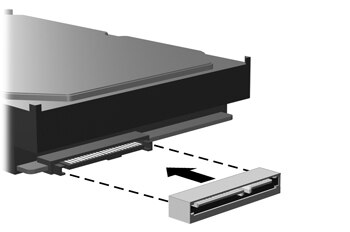
-
将硬盘安装到硬盘安装导轨中,如图所示:图片 :

-
将驱动器推入所选的托架,直到驱动器咬合就位 (1),如图所示:图片 :
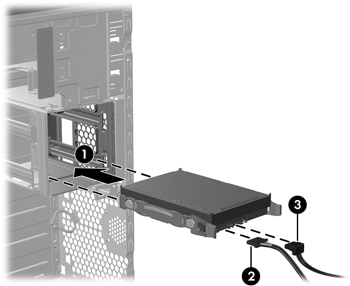
-
将电源线 (2) 和数据线 (3) 与 SAS 硬盘相连,然后将 SAS 控制器卡插入工作站机箱中的可用 PCI 插槽中。
-
如下图所示,将数据线从硬盘连接至控制器卡。图片 :

-
如有必要,请在闲置 PCI Express 插槽中安装 SAS 卡,然后将指示灯电缆从此卡连接至系统板。 此连接装置的位置请参见侧检修面板内部的维护标签。
如要安装三个或四个 SAS 硬盘,请在工作站光驱托架中安装第三、第四个硬盘。 如需相关操作说明,请参见“在光驱托架中安装 SATA 硬盘(可选)”。
输入一个主题,搜索我们的知识库
您需要什么样的帮助呢?
需要帮助?

